
A ferramenta Sugestões de Conjunto permite criar uma página exclusiva para exibir combinações de produtos complementares. Ideal para montar looks completos, ambientes decorados com móveis, kits de dispositivos e outras sugestões inteligentes de compra que fazem sentido quando adquiridas juntas. Saiba mais
Nesse tutorial você irá aprender como montar uma sugestão de conjunto para a sua loja.
Como cadastrar um conjunto
Passo 1: acesse a ferramenta através do caminho Produtos > Configurações do catálogo > Sugestões de conjunto.
Passo 2: clique em Novo conjunto.
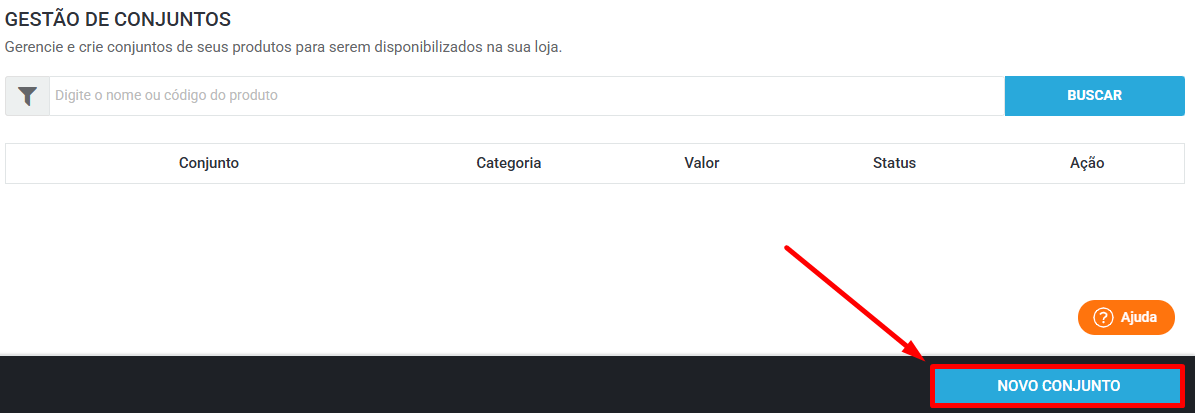
Passo 3: preencha as informações básicas do seu conjunto.
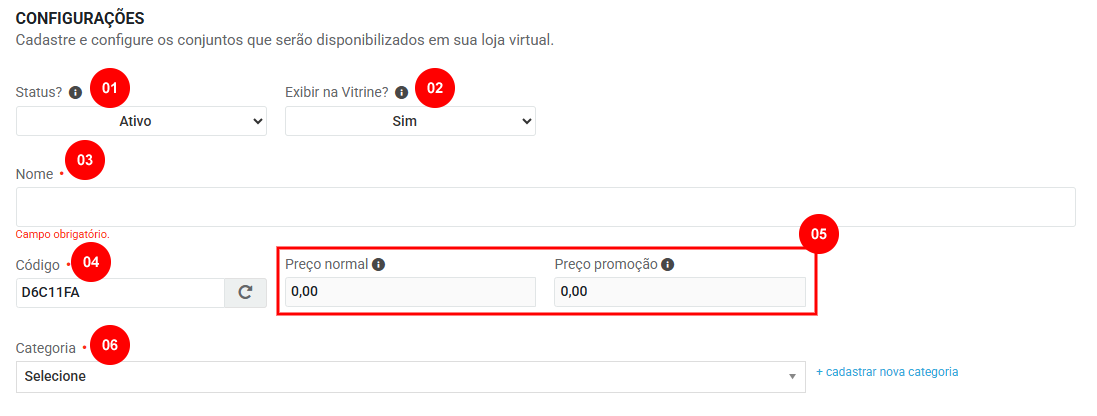
1 – Status: defina se o seu conjunto está inativo ou ativo;
2 – Exibir na vitrine: escolha se o seu conjunto será exibido na vitrine (home) da loja;
3 – Nome: defina o nome para o seu conjunto;
4 – Código: esse código é gerado de forma automática mas você pode definir um código à sua escolha;
5 – Preço: os campos de preço normal e preço promoção serão gerados de acordo com os produtos vinculados ao seu conjunto;
6 – Categoria: defina a categoria que o seu conjunto será exibido.
Passo 4: vincule imagens ao seu conjunto. Para isso, clique no “+” da imagem principal:
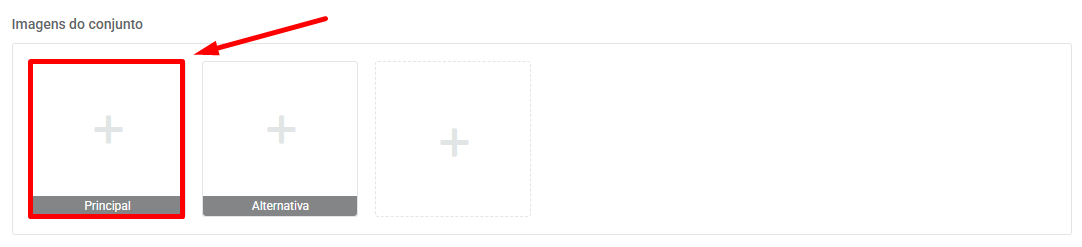
Depois em + Adicione imagens a sua biblioteca:
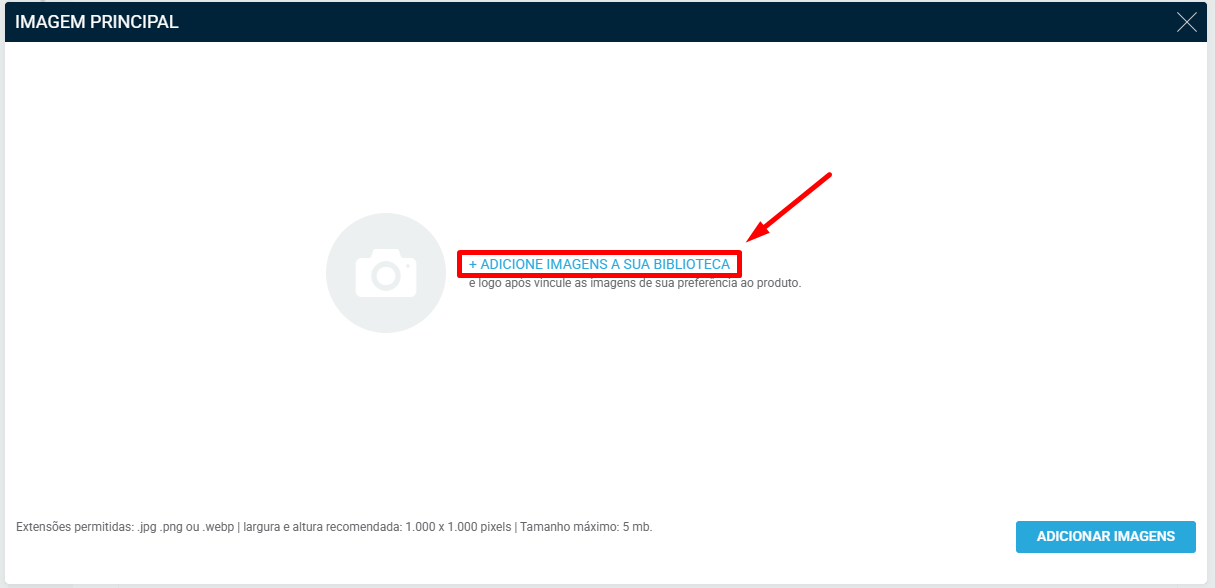
Busque no seu computador, selecione as imagens do seu conjunto e, em seguida, clique em Abrir:

Agora, selecione a imagem da sua biblioteca na JET e depois clique em Vincular ao produto:
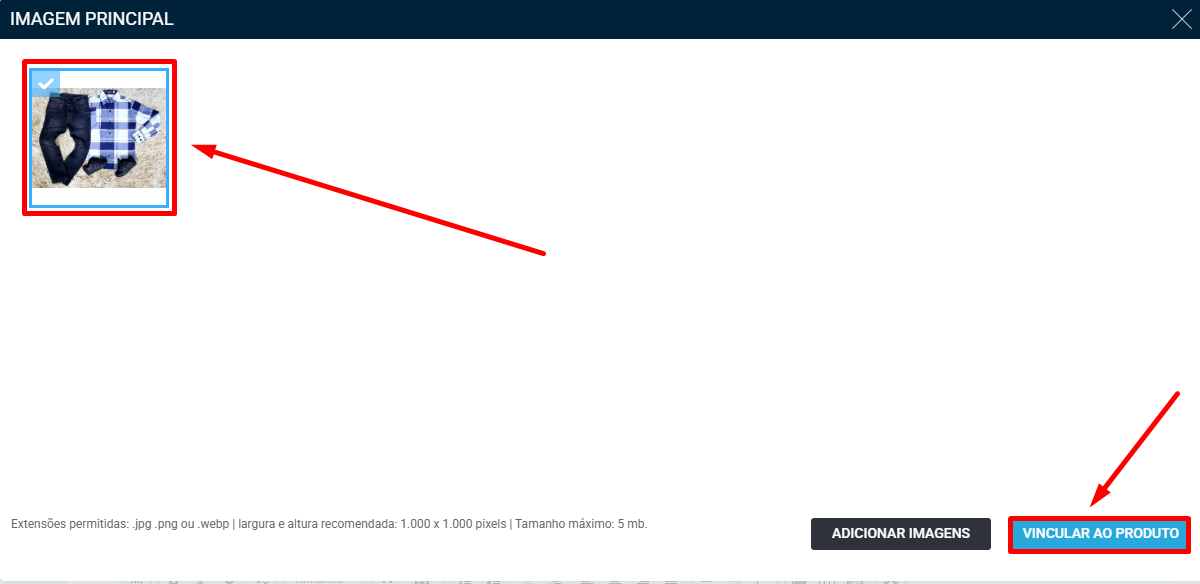
Após adicionar a imagem principal, é necessário que o conjunto tenha uma imagem alternativa. Para isso, clique em “+” da imagem alternativa:

E repita o processo da imagem principal.
Realize o mesmo processo para adicionar mais imagens ao conjunto clicando no ícone de “+”:
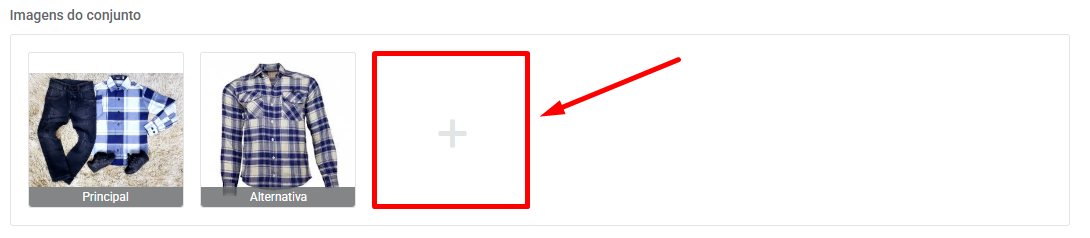
A imagem principal será exibida na vitrine da loja e na página de detalhes do conjunto. Já a imagem alternativa será exibida apenas quando, na vitrine, o cliente passar o mouse sobre o conjunto.
Passo 5: configure as descrições do seu conjunto.
Na JET, é possível configurar até 6 campos de descrição do conjunto, sendo os mais importantes a descrição breve e a descrição detalhada. São campos de texto aberto, que contam com uma barra de ferramentas e devem ser preenchidos de acordo com as características do seu conjunto.

Passo 6: vincule os produtos do seu conjunto.
Para isso, clique em Vincular produtos no canto superior esquerdo:
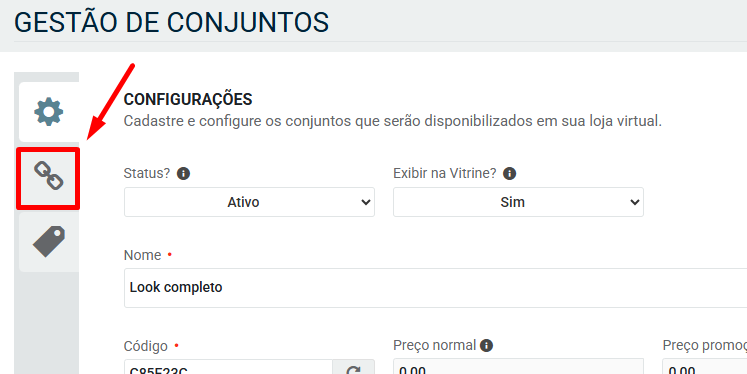
Depois em Vincular produtos:
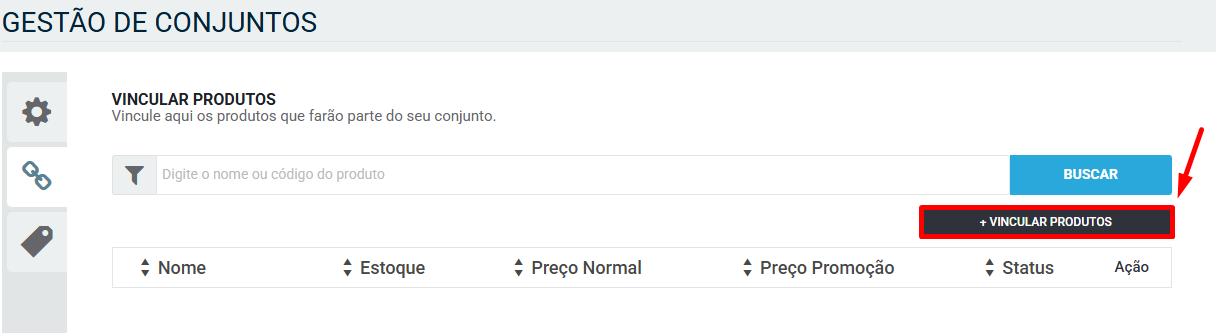
Procure pelo produto, selecione o produto e suas variações e depois clique em Adicionar:
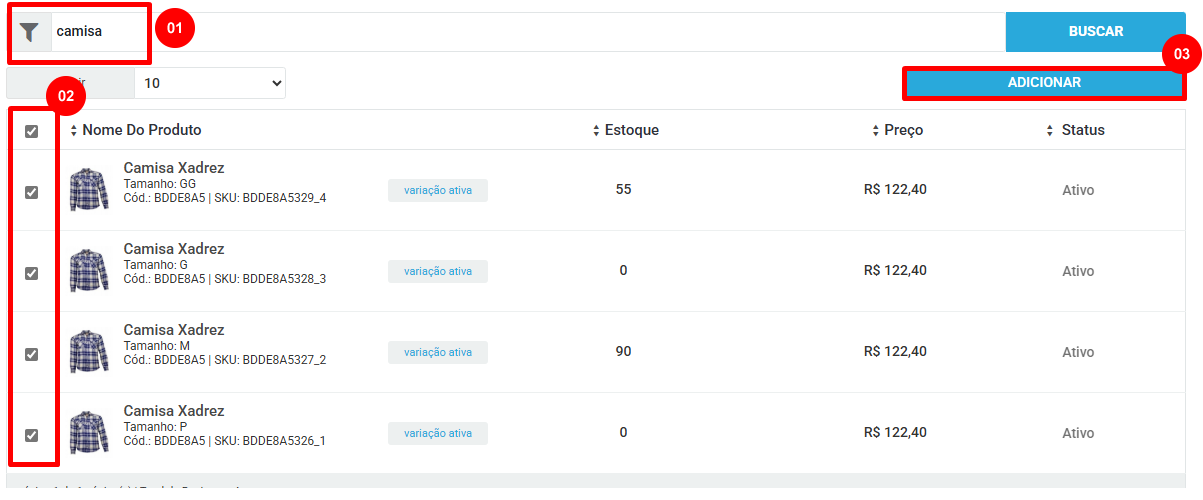
Repita o processo para adicionar todos os produtos ao seu conjunto!
Passo 7: para finalizar, clique em Salvar.
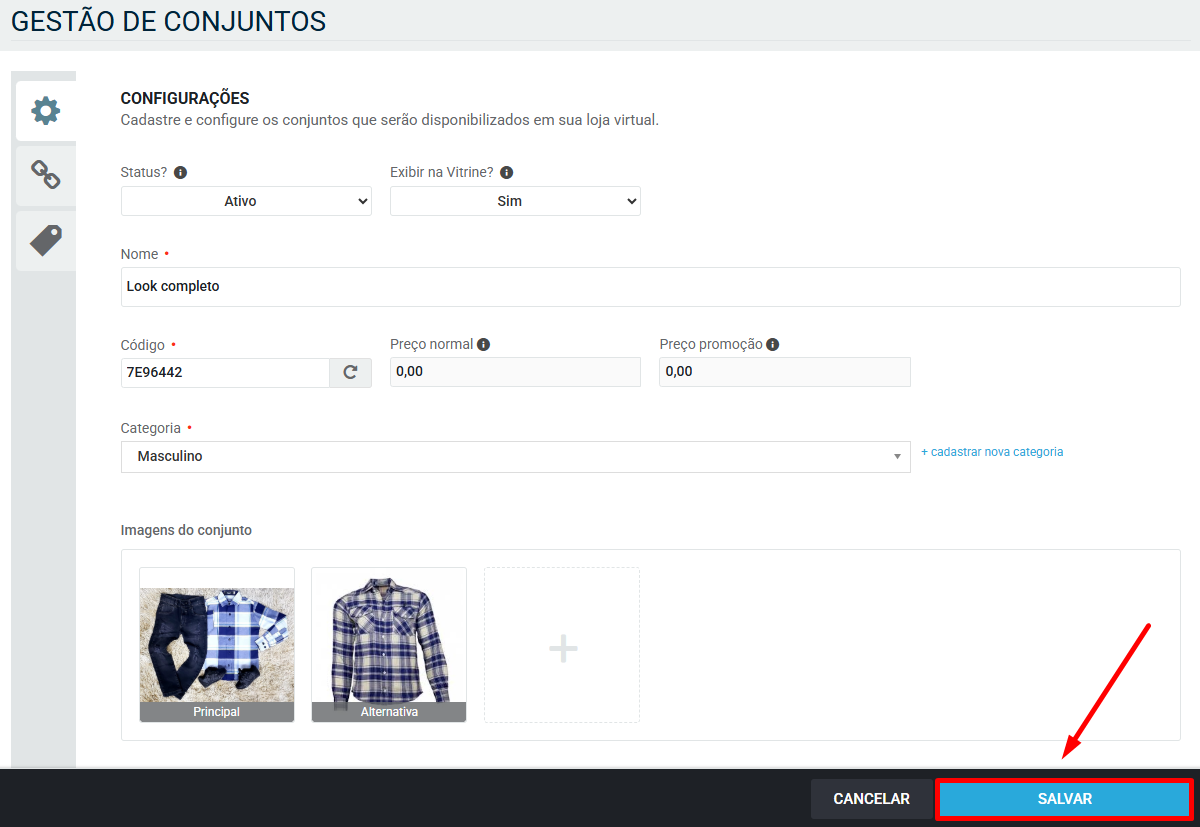
Pronto! Seu conjunto foi cadastrado e já está disponível para os seus clientes.
 Precisa de ajuda? Clique aqui e fale com um dos nossos especialistas!
Precisa de ajuda? Clique aqui e fale com um dos nossos especialistas!
